SAP ABAP – 表格
SAP ABAP – 表格
表格可以独立于 ABAP Dictionary 中的数据库进行定义。当在 ABAP Dictionary 中激活表时,也会在数据库中创建其字段的类似副本。ABAP Dictionary 中定义的表会自动转换为与数据库兼容的格式,因为表的定义取决于 SAP 系统使用的数据库。
一张表可以包含一个或多个字段,每个字段都定义了其数据类型和长度。存储在表中的大量数据分布在表中定义的几个字段中。
表字段的类型
一张表由很多字段组成,每个字段又包含很多元素。下表列出了表格字段的不同元素 –
| S.No. | 元素和描述 |
|---|---|
| 1 |
Field name 这是为最多可包含 16 个字符的字段指定的名称。字段名称可以由数字、字母和下划线组成。它必须以字母开头。 |
| 2 |
Key flag 确定字段是否属于关键字段。 |
| 3 |
Field type 为字段分配数据类型。 |
| 4 |
Field length 可在字段中输入的字符数。 |
| 5 |
Decimal places 定义小数点后允许的位数。此元素仅用于数字数据类型。 |
| 6 |
Short text 描述相应字段的含义。 |
在 ABAP 字典中创建表
步骤 1 – 转到事务 SE11,选择“数据库表”单选按钮,然后输入要创建的表的名称。在我们的例子中,我们输入了名称 ZCUSTOMERS1。单击创建按钮。词典:维护表屏幕出现。此处默认选择“交付和维护”选项卡。
步骤 2 – 在“简短描述”字段中输入解释性短文本。
步骤 3 – 单击交付类别字段旁边的搜索帮助图标。选择“A [应用程序表(主数据和交易数据)]”选项。
步骤 4 – 从“数据浏览器/表视图维护”下拉菜单中选择“允许显示/维护”选项。词典:维护表屏幕出现。
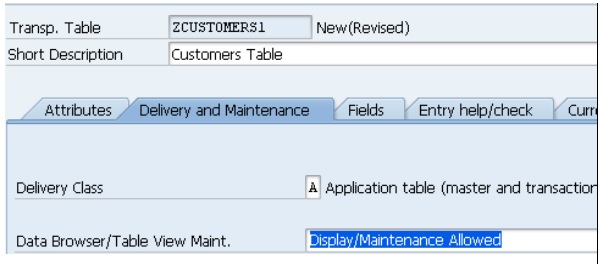
步骤 5 – 选择字段选项卡。包含与字段选项卡相关的选项的屏幕出现。
步骤 6 – 在字段列中输入表字段的名称。字段名称可以包含字母、数字和下划线,但它必须始终以字母开头且长度不得超过 16 个字符。
要创建的字段还必须具有数据元素,因为它们从定义的数据元素中获取属性,例如数据类型、长度、小数位和短文本。
步骤 7 – 如果您希望该字段成为表键的一部分,请选择键列。让我们创建诸如 CLIENT、CUSTOMER、NAME、TITLE 和 DOB 之类的字段。
步骤 8 – 第一个字段很重要,它标识与记录相关联的客户端。输入“Client”作为字段,“MANDT”作为数据元素。系统自动填写数据类型、长度、小数和短描述。通过选中“密钥”框,“客户”字段成为关键字段。
第 9 步– 下一个字段是“客户”。选中该框以使其成为关键字段并输入新的数据元素“ZCUSTNUM”。单击保存按钮。
第 10 步– 由于数据元素“ZCUSTNUM”尚不存在,因此必须创建它。双击新数据元素,将出现“创建数据元素”窗口。对此回答“是”,将出现“维护数据元素”窗口。
步骤 11 – 在简短描述区域中输入“客户编号”。应为新数据元素定义名为“域”的基本数据类型。所以输入’ZCUSTD1’,双击它并同意保存所做的更改。选择“是”以创建域并在“简短描述”框中键入域的描述。
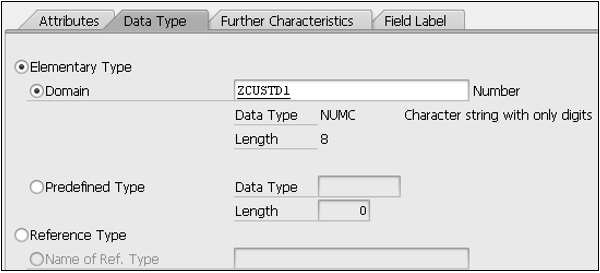
“定义”选项卡会自动打开。第一个字段是“数据类型”。
步骤 12 – 在框内单击并从下拉菜单中选择“NUMC”类型。在“编号”中输入数字 8。of characters”字段(最多 8 个字符)并在“Decimal places”区域输入 0。必须选择输出长度 8,然后按 Enter。‘NUMC’ 字段的描述必须重新出现,以确认这是一个有效的条目。
步骤 13 – 单击保存按钮并激活对象。
步骤 14 – 按 F3 返回“维护/更改数据元素”屏幕。创建四个字段标签,如下面的快照所示。在此之后,保存并激活元素。
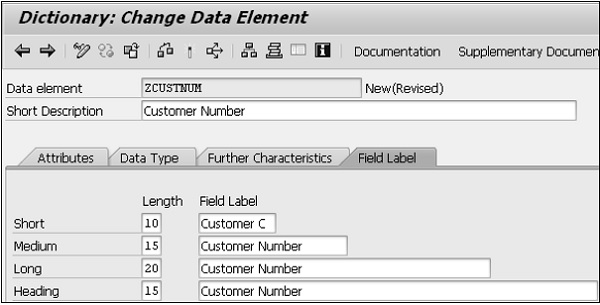
步骤 15 – 按后退按钮返回表维护屏幕。客户列具有正确的数据类型、长度、小数和简短描述。这表明成功创建了数据元素以及使用的域。
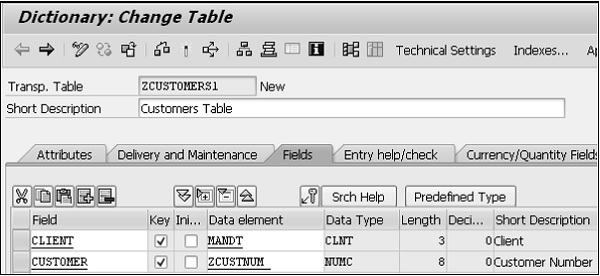
同样,我们需要创建三个附加字段,例如 NAME、TITLE 和 DOB。
步骤 16 – 从工具栏中选择“技术设置”。为“数据类”选择 APPL0,为“大小”类别字段选择第一个大小类别 0。在缓冲选项的情况下,必须选择“不允许缓冲”。
步骤 17 – 单击保存。回到桌子上并激活它。出现以下屏幕。
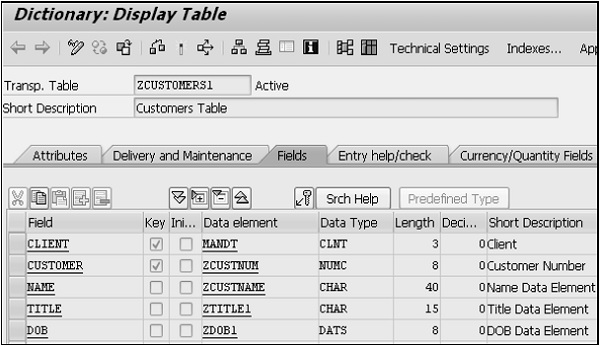
表“ZCUSTOMERS1”被激活。
